iPhone도 화면을 분할하여 사용할 수 있을까?

화면을 분할하는 것으로 멀티태스킹 처리를 간단하게 실시할 수 있기 때문에,
애플리케이션을 항상 전환할 필요는 없습니다.
대부분의 PC, Mac, iPad, Android에서도 쉽게 실행할 수 있습니다.
하지만 아이폰은 어떨까요?
유감스럽게도 아이폰의 화면을 분할하여 여러 앱을 동시에 사용할 수는 없습니다.
적어도 원하는 방식으로는 불가능합니다.
그러나 픽처 인 픽처 및 빠른 앱 전환 등의 기능을 사용하여
멀티태스킹을 수행할 수 있습니다.
이러한 옵션에 액세스 하는 방법에 대해서는
아이폰 화면으로 설명합니다.
경고:당신은 인터넷에서 당신의 아이폰을 탈옥시키는 것과
관련된 스크린 분할 방법에 대해 이야기하는 기사를 발견할 수도 있을겁니다.
그렇게 하면 전화기의 보증이 무효가 되어
전화기의 다른 소프트웨어 문제가 발생할 수 있습니다.
그런 방법은 추천하지 않으므로 대신 다음 방법을 사용하십시오.

아이폰에서의 PiP 모드 사용
다른 작업을 수행하면서 보고 싶은 비디오라면
아이폰의 픽처인픽처 모드를 사용하여 볼 수 있습니다.
이 모드는 비디오를 원래 위치에서 분리하여
비디오를 화면 위로 띄웁니다.
나머지 화면 영역에서는 다른 앱을 사용할 수 있습니다.
아이폰의 PiP 모드는 iOS 14 이상에서만 사용할 수 있습니다.
[ Settings ]> [ General ]> [ Picture in Picture ]으로 이동하여
[Start PiP Automatically]를 켜면 활성화 할 수 있습니다.
그런 다음 PiP 지원 앱을 실행하고 동영상을 재생한 후
동영상의 PiP 아이콘을 누릅니다.
이제 비디오의 부동 창을 끌어 화면의 원하는 위치에 배치할 수 있습니다.
아이폰의 Picture-in-Picture 지원 앱
대부분의 동영상 앱은 아이폰의 픽처 인 픽처 모드를 지원합니다.
이러한 앱에는 Apple TV, Safari, FaceTime, Podcast, Home, Music과 같은
많은 공식 Apple 앱이 포함됩니다.
일부 서드파티 앱는 Netflix, Amazon Prime Video, Disney+,
ESPN, FOX NOW, HBO Max, Hulu, SHOWTIME, Tubi, Vudu 등이 있습니다.
또한 모든 웹 브라우저가 PiP 모드를 지원하므로
사이트에서 동영상을 재생하는 동안 이 기능을 사용할 수 있습니다.
iPhone의 Premium 가입 없이는 플랫폼의 공식 앱이
PiP 모드를 지원하지 않으므로 YouTube에서 이 방법을 사용할 수 있습니다.
iPhone에서 애플리케이션을 멀티태스킹으로 빠르게 전환
화면 분할 기능이 없을 때 iPhone에서
멀티태스킹을 수행하는 또 다른 방법은 빠른 앱 전환을 사용하는 것입니다.
iPhone에서 열려 있는 앱 간에 빠르게 전환하여 멀티태스킹을 수행할 수 있습니다.
그러기 위해서는, iPhone 화면의 하단에서 왼쪽 또는 오른쪽으로 문지릅니다.
실행 중인 앱 사이를 이동합니다.
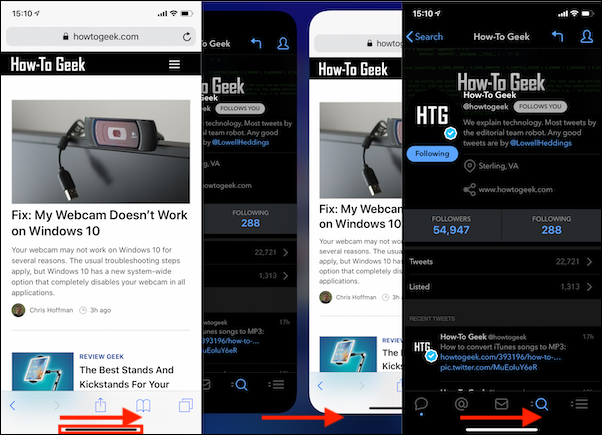
이를 통해 여러 가지 방법으로 멀티태스킹을 수행하고
아이폰을 사용하여 생산성을 높일 수 있습니다.
혹시 모르시겠지만, Apple은 iPad와 Mac 기기에서 Split View를 제공합니다.
2021.12.23 - iPhone 번역 앱으로 대화를 실시간 번역하는 방법
2022.04.05 - 아이폰이 안드로이드보다 뛰어난 9가지 이유
아이폰이 안드로이드보다 뛰어난 9가지 이유
아이폰이 안드로이드보다 뛰어난 9가지 이유 기술자 커뮤니티 내에서 "iPhone과 Android는 누가 더 뛰어난가"라는 주제만큼이나 핫한 주제는 없습니다. Android사용자는 "iPhone사용자는 브랜드에만 관
kanonxkanon.tistory.com
2022.06.19 - 아이폰으로 페이지 전체 스크린 샷을 찍는 4가지 방법
2023.01.07 - 아이폰을 다운그레이드 할 수 없는 이유
-
'IT 이것저것 > iphone' 카테고리의 다른 글
| 아이폰을 잃어버렸을 시 진행하여 도용 및 도난을 막는 방법 (0) | 2023.02.22 |
|---|---|
| Apple ID 비밀번호를 사용하지 않고 아이폰을 공장초기화 하는 방법 (0) | 2023.02.08 |
| 아이폰 리퍼브 상품인지 아닌지 여부 확인 방법 (0) | 2023.02.04 |
| 인스타그램에서 누군가 당신을 차단했는지 확인하는 방법 (0) | 2023.01.30 |
| 인스타그램에서 사라지는 메시지를 보내는 방법 (0) | 2023.01.26 |




댓글